

|
几何画板是一个作图和实现动画的辅助教学软件,用户可以根据教学需要编制出相关的图像和动画过程。几何画板是适用于数学、平面几何、物理的矢量分析、作图,函数作图的动态几何工具。 正负号在中学物理中不是单一的概念,它有的等同于数学中有理数的正负,有的则用来表示物理量的性质、方向,情况较为复杂。在理科学习中,要使用正负号的情况有很多,那么几何画板作为辅助学习的工具,在其中怎样输入正负号呢?下面就一起学习在几何画板中输入正负号的方法。 方法一、使用符号面板进行输入打开几何画板,选择左侧侧边栏“文本工具”,然后在工作区域双击鼠标调出文本框,此时位于软件下方的文本工具栏就会被打开,用鼠标点击最右侧的符号面板按钮,就可以打开符号面板,在最右侧有个倒三角标志的按钮,点击一下,就弹出的许多数学符号,其中就包含了正负号,用鼠标选中并单击一下,就可以在几何画板中输入正负号了。 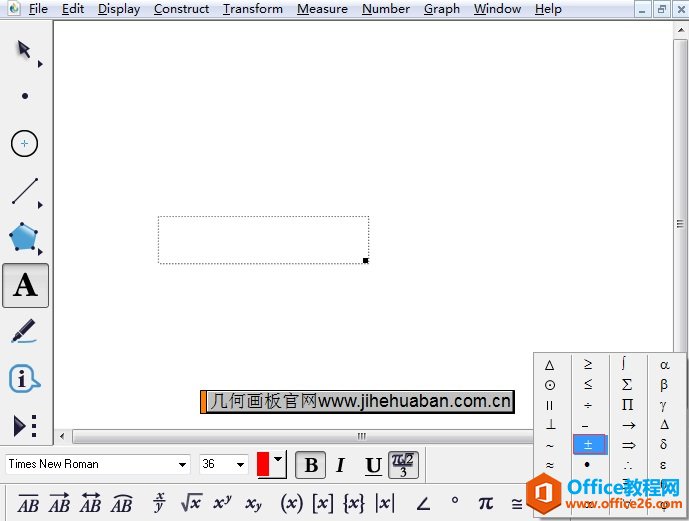 在符号面板下选择正负号示例 方法二、借助拼音输入法输入打开几何画板后,选择左侧侧边栏的“文本工具”,然后双击在工作区域调出文本框,此时利用电脑的输入法输入正负号的拼音,比如如下图所示,利用QQ拼音输入法,输入拼音后,选择5,就可以输入正负号了。 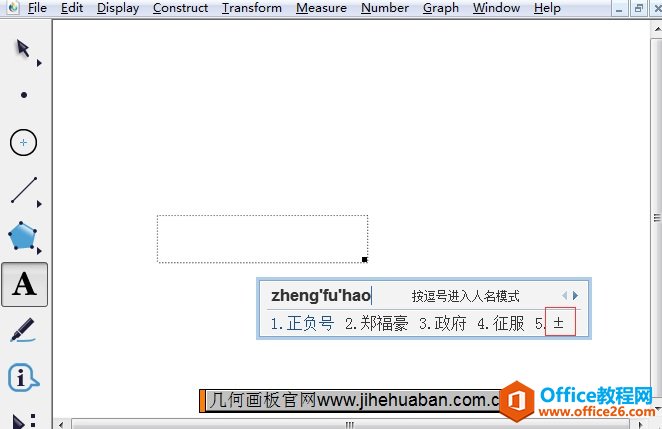 利用QQ拼音输入正负号示例 方法三、借助Mathtype进行输入Mathtype是专用的公式编辑器,其中包含了几乎全部所涉及的理科符号,如果要在几何画板中输入数学符号,而画板里面没有,这时就可以借助mathtype。用鼠标单击含有正负号的公式模版,然后在弹出的对话框点击正负号,这样就可以编辑好正负号,然后选中复制粘贴到几何画板里面,然后进行使用。 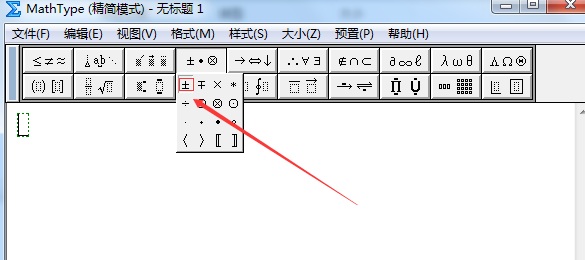 在mathtype中编辑正负号示例 以上就是给大家讲解的在几何画板中输入正负号的三种方法,每种方法都可以快速的打出正负号,所以在使用时选择自己喜欢的方式即可。 几何画板提供丰富而方便的创造功能使用户可以编写出自己需要的教学课件。 |
温馨提示:喜欢本站的话,请收藏一下本站!